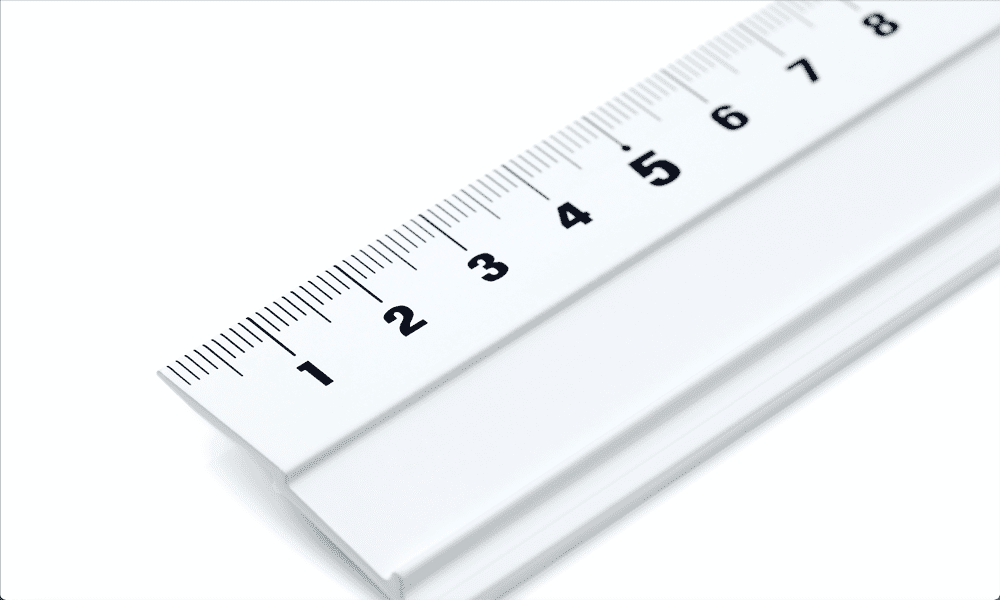Kā viegli noformēt sociālo mediju attēlus: 4 bezmaksas rīki: sociālo mediju pārbaudītājs
Sociālo Mediju Rīki / / September 26, 2020
 Vai jūs veidojat savus sociālo mediju attēlus? Vai meklējat viegli lietojamus grafikas rīkus, lai noformētu profesionāla izskata vizuālo materiālu?
Vai jūs veidojat savus sociālo mediju attēlus? Vai meklējat viegli lietojamus grafikas rīkus, lai noformētu profesionāla izskata vizuālo materiālu?
Šajā rakstā jūs atradīsit četrus bezmaksas rīkus, lai izveidotu attēlus savam mārketingam.
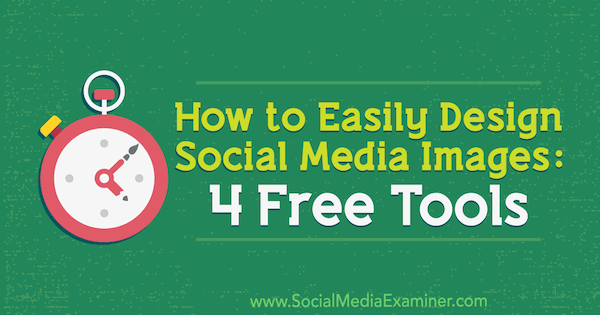
# 1: Teksta stilu priekšskatījums ar vienu pieskārienu, izmantojot Adobe Spark
Adobe Spark ir daļa no Adobe radošo produktu komplekta, kas sociālo tīklu attēlu un video veidošanu paver tīmeklī. Tas ir viens no vienkāršākajiem tiešsaistes attēlu redaktoriem, un tas piedāvā daudzas dizaina veidnes, no kurām izvēlēties.
Lai izveidotu sociālo mediju attēlus jebkuram savu sociālo mediju kontam, izmantojiet Adobe Spark:
Pirmkārt, dodieties uz vietni Adobe Spark un pierakstieties, izmantojot savu Adobe ID. Lai izmantotu Spark, nav nepieciešama Creative Cloud licence, taču jums ir dažas papildu funkcijas, ja jums ir abonements. Proti, jūs varat noņemt Adobe Spark ūdenszīmi ar a
Kad būsiet pieteicies, to izdarīsit skatiet dažādas veidnes, no kurām izvēlēties. Visas populārās sociālās veidnes tiek parādītas sākuma ekrānā, vai arī varat izmantot meklēšanas joslu, lai atrastu vēl vairāk veidņu veidus. Kad esat atradis vēlamo, atlasiet to.
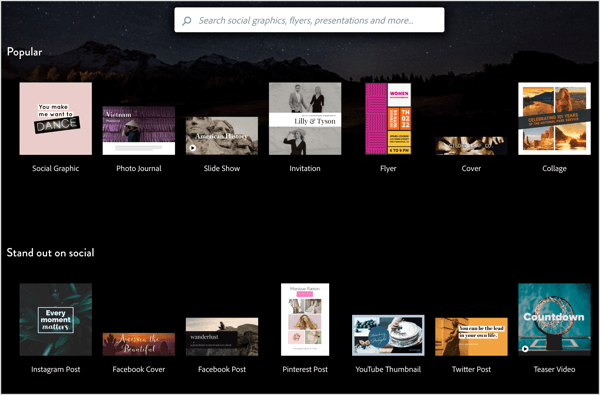
Pēc izvēles atvēršanas tiek atvērts Adobe Spark redaktors ar jūsu izvēlēto veidni. Lielākajai daļai veidņu ir iepriekš sagatavoti attēli un tekstlodziņi. Jūs varat mainīt dizaina elementu izmērus un velciet tos pa audeklu, lai tos mainītu.
Ekrāna labajā pusē būs redzamas četras cilnes:
- Cilne Dizains ļauj jums izvēlieties citu iepriekš sagatavotu tēmu jūsu veidnei.
- Noklikšķiniet uz cilnes Krāsas, lai atlasiet citu krāsu shēmu.
- Atveriet cilni Izkārtojums izvēlieties citu attēla izkārtojumu.
- Noklikšķiniet uz cilnes Mainīt uz mainīt attēla izmēru.
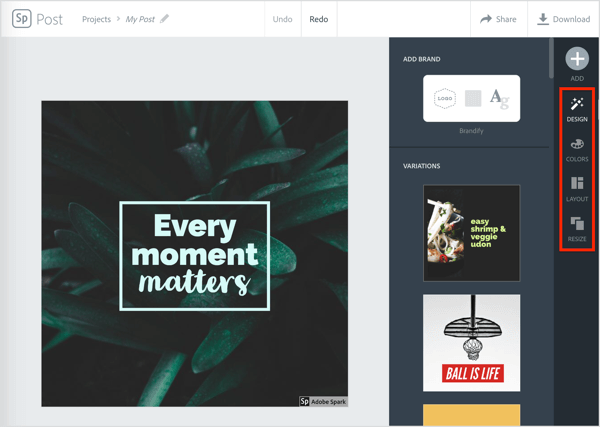
Lai rediģētu veidnes tekstu, veiciet dubultklikšķi uz tekstlodziņa un sāc rakstīt. Jūs varat mainīt fontus un citas teksta opcijascilnē Tips.
Lai mainītu krāsas, noklikšķiniet uz cilnes Krāsa un atlasiet vienu no iepriekš izveidotajām krāsu veidnēm. Ņemiet vērā, ka tas mainīs arī ar tekstu saistītās formas krāsu.
Runājot par formām, jūs, iespējams, pamanījāt, ka jūsu teksts ir savienots ar lodziņu, apli vai citu formu. Tas atrodas aiz teksta, pavelkot attēlu kopā un atklāti sakot, padarot to diezgan foršu. Noklikšķiniet uz cilnes Forma ekrāna labajā pusē un atlasiet formu, kuru vēlaties izmantotar savu tekstu. Tas tiks automātiski piemērots jūsu attēlam.
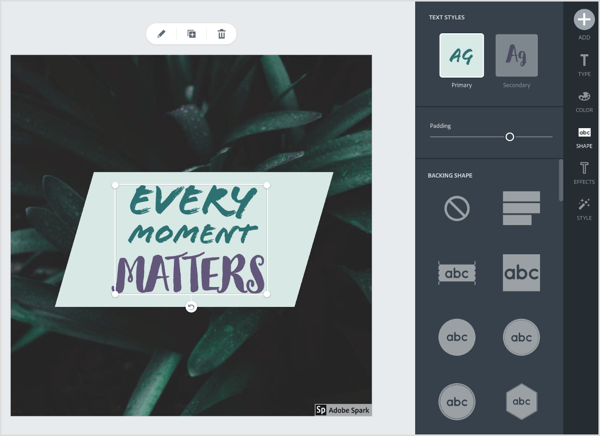
Varat arī izmantot Spark iebūvēto ieteikumu rīku, lai mainītu fontu un formu. Noklikšķiniet uz cilnes Stils ekrāna labajā pusē un velciet zaļo apli ritenī, lai pārvietotos pa dažādiem teksta stiliem.
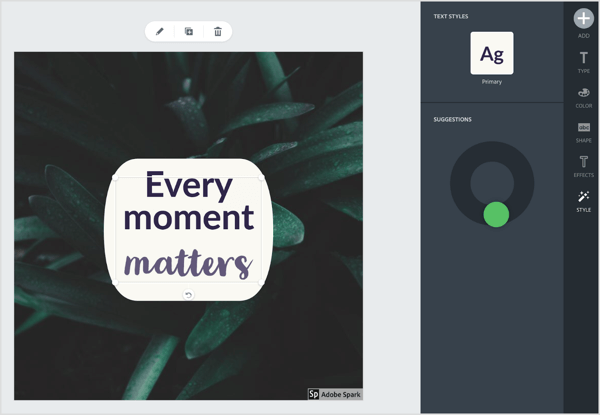
Arī veidnes fona maiņa ir vienkārša; vienkārši veiciet dubultklikšķi uz tā. Tad jums tiks lūgts augšupielādējiet jaunu attēlu un uz fona lietojiet Instagram stila filtru. Ņemiet vērā, ka tas aizstās pašreizējo fonu.
Kad jūsu šedevrs ir gatavs dalīties, noklikšķiniet uz pogas Kopīgot ekrāna augšdaļā. No šejienes jūs varat kopīgot Twitter vai Facebookvai pa e-pastu. Lai lejupielādētu attēlu, vienkārši noklikšķiniet uz pogas Lejupielādēt pa labi.
# 2: ātri izstrādājiet sociālo mediju pamata attēlus ar Pablo
Pablo by Buffer ir vienkāršs tiešsaistes attēlu redaktors, kas ļauj dažu sekunžu laikā izveidot pamata sociālo mediju attēlus. Tātad, lai gan tam nav dažu citu šajā sarakstā esošo attēlu redaktoru funkciju, tas darbojas šķipsnā. Šis rīks ir brīvi izmantot bez reģistrācijas, padarot to perfektu gadījumos, kad jums vai jūsu komandai ir jāizveido ātrs attēls.
Visas Pablo rediģēšanas iespējas ir pieejamas lietotnes sākumlapā. Nav izvēlņu vai citu loku, no kuriem izlēkt; tikai dodieties uz vietni un sāc rediģēt. Lai izveidotu pamata sociālo mediju attēlus, izmantojiet Pablo šādi:
Vispirms apskatiet ekrāna augšējo labo stūri un izvēlieties, kuram sociālajam tīklam jūs veidojat šo attēlu. Pašlaik Pablo ir iepriekš iestatīti Pinterest, Instagram, Facebook un Twitter, kas nodrošinās jūsu attēla pareizu izmēru.
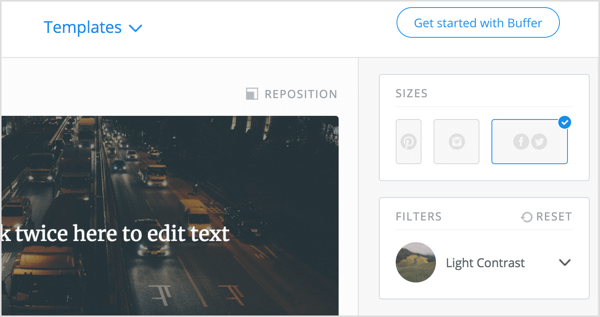
Pēc tam ritiniet pa kreisi esošo attēlu sarakstu, lai atrastu attēlu, kuru vēlaties rediģēt. Jūs varat meklējiet Pablo milzīgajā bez autoratlīdzības attēlu bibliotēkāvai noklikšķiniet uz pogas Augšupielādēt attēlu ekrāna apakšdaļā uz augšupielādējiet pielāgotu attēlu.
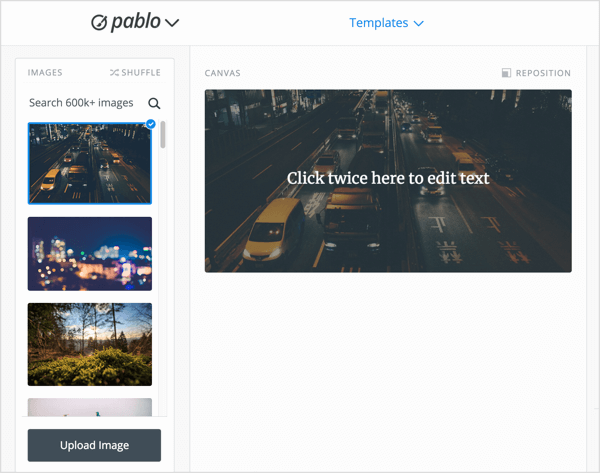
Jūs varat pievienot filtrus arī saviem attēliem. Ekrāna labajā pusē esošajā lodziņā Filtri atlasiet filtru, kuru vēlaties izmantot. Ir diezgan daudz, no kuriem izvēlēties, un visiem to izskats ir līdzīgs Instagram filtriem.
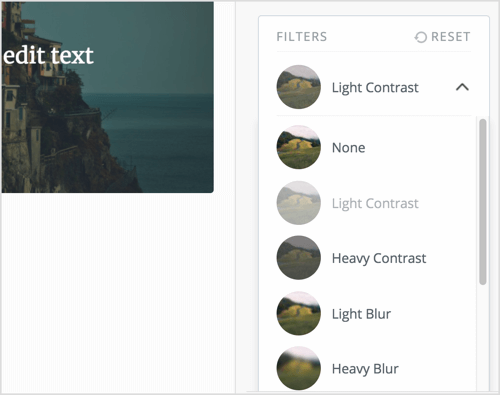
Pēc attēla atlasīšanas tas tiek parādīts ekrāna centrā ar iepriekš izveidotu tekstlodziņu. Veiciet dubultklikšķi uz tekstlodziņa uz rediģēt tekstu tā iekšpusē. Turklāt jūs varat velciet tekstlodziņu ekrānā uz to mainīt. Pievienojiet vairāk teksta elementu, izmantojot opcijas lodziņā Teksts ekrāna labajā pusē.
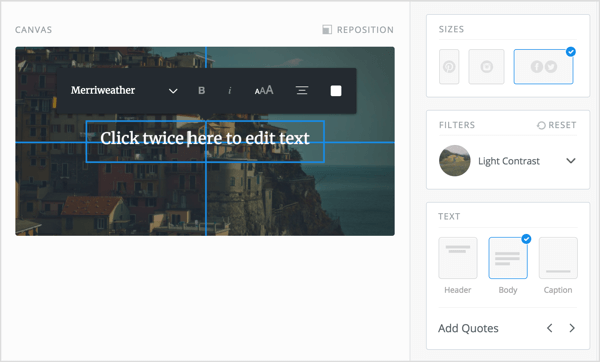
Visbeidzot, noklikšķiniet uz lodziņa Logotips ekrāna apakšējā labajā stūrī uz augšupielādējiet sava uzņēmuma logotipu. Jūs varat velciet logotipu pa ekrānuto mainīt. Tas ļauj viegli zīmēt savus sociālo mediju attēlus, izmantojot zīmola logotipu.
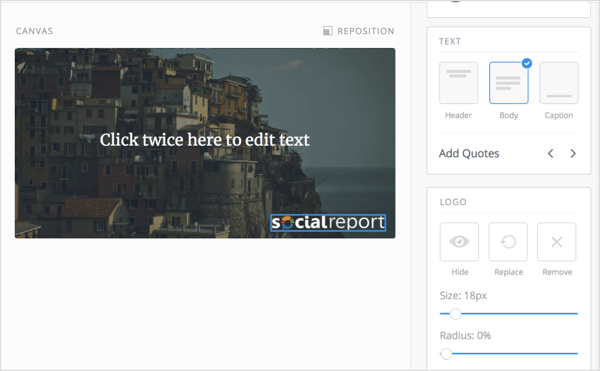
Kad attēls ir gatavs kopīgošanai, noklikšķiniet uzPoga Kopīgot un lejupielādēt ekrāna apakšējā labajā stūrī. No šejienes jūs varat koplietojiet savu šedevru Twitter, Facebook, Instagram vai Pinterest. Alternatīvi, jūs varat lejupielādēt attēlu datorā.
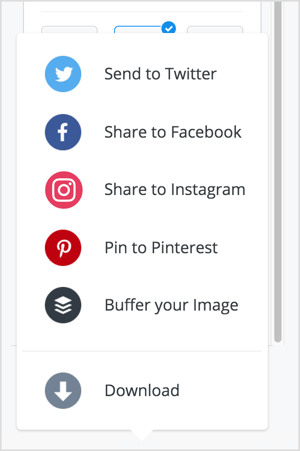
# 3: noformējiet automātiski maināmu sociālo mediju attēlu izmērus ar Snappa
Snappa ir lietotājam draudzīgs tiešsaistes attēlu veidotājs, kuram ir veidnes katram sociālo mediju tīklam. Papildus sociālo ziņojumu veidnēm tā piedāvā reklāmkarogu, stāstu un infografikas veidnes. Tas padara Snappa par jūsu vienas pieturas aģentūru, lai izveidotu visu veidu sociālo mediju saturu.
Šajā piemērā jūs izmantosiet Snappa, lai izveidotu Instagram stāsta attēlu no veidnes, taču process ir tāds pats kā pārējiem sociālo mediju attēlu izmēriem.
Sākt, izveidot bezmaksas kontu vai Pieslēgties. Snappa piedāvā arī a Pro konts (15 ASV dolāri mēnesī, rēķini katru mēnesi), kas ietver neierobežotas lejupielādes un pielāgotus fontus, taču bezmaksas konts ir laba vieta, kur sākt.
Pēc pieteikšanās tiek parādīts iepriekš iestatīto izmēru saraksts sociālo mediju ziņām, emuāru veidošana un infografika, sociālo mediju reklāmas un citas iespējas. Atlasiet Instagram stāstu šim piemēram.
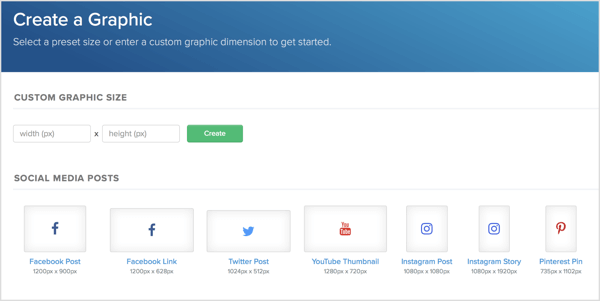
Pēc tam tiek parādīts iepriekš izveidotu stāstu veidņu saraksts, kurus varat pielāgot savam dizainam. Noklikšķiniet uz veidnes, kuru vēlaties izmantot. Varat arī noklikšķināt uz pogas +, lai izveidotu stāstu no nulles.
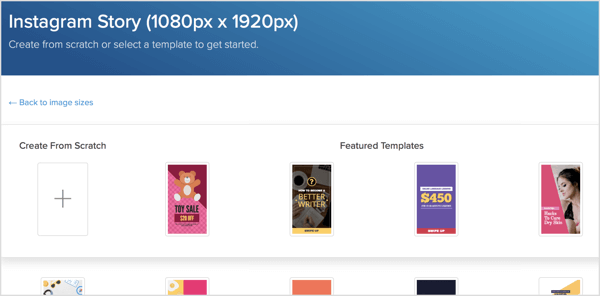
Pēc izvēles veikšanas veidne tiek atvērta Snappa redaktorā. Snappa ir daudz uzlabotu rediģēšanas funkciju, līdzīgas dažām funkcijām, kuras jūs atradīsit Photoshop vai citā uzlabotā attēlu rediģēšanas komplektā.
Tagad pielāgojiet veidni pēc savas gaumes. Veiciet dubultklikšķi uz jebkura teksta elementa uz pievienot vai mainīt tekstu. Izmantojiet teksta opcijas ekrāna kreisajā pusē, lai mainīt fonta lielumu, krāsu vai veidu.
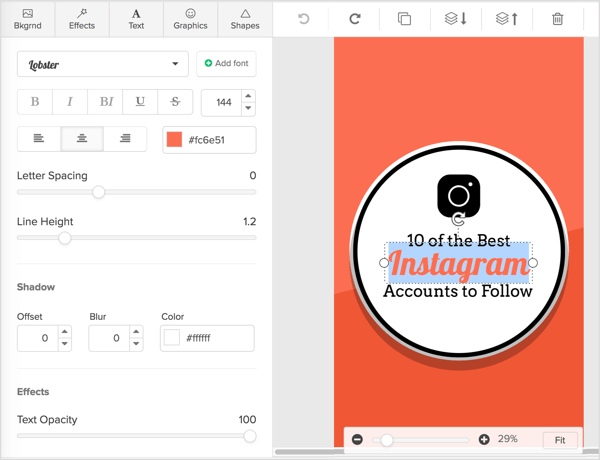
Savu sociālo mediju attēliem varat pievienot attēlus, formas un citus dizaina elementus. Ekrāna augšējā kreisajā stūrī noklikšķiniet uzCilne Grafika uz skatiet vektoru un pielāgoto attēlu sarakstu, no kuriem izvēlēties vai augšupielādēt savu attēlu.
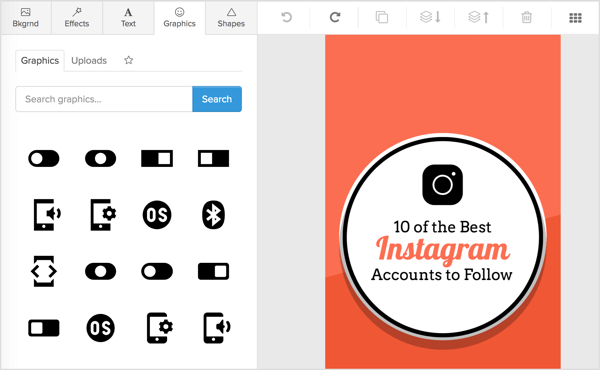
Līdzīgi noklikšķiniet uz cilnes Formas lai redzētu formu bibliotēku, kuras varat pievienot savam dizainam. Noklikšķiniet, lai atlasītu noformējuma elementuun pievienojiet to audeklam. Velciet, lai mainītu pozīciju to uz jūsu dizaina.
Uz mainīt jebkura dizaina elementa izmēru, noklikšķiniet uz atlasiet elementu un izmantojiet pogas kas tajā parādās.
Saņemiet YouTube mārketinga apmācību - tiešsaistē!

Vai vēlaties uzlabot savu iesaistīšanos un pārdošanu pakalpojumā YouTube? Pēc tam pievienojieties plašākajai un labākajai YouTube mārketinga ekspertu pulcēšanās reizei, kad viņi dalās savās pārbaudītajās stratēģijās. Jūs saņemsiet soli pa solim tiešraidē vērstas instrukcijas YouTube stratēģija, video veidošana un YouTube reklāmas. Kļūstiet par sava uzņēmuma un klientu YouTube mārketinga varoni, kad īstenojat stratēģijas, kas gūst pārbaudītus rezultātus. Šis ir tiešsaistes tiešsaistes apmācības pasākums no jūsu draugiem vietnē Social Media Examiner.
SĪKĀKA INFORMĀCIJA SPIED ŠEIT - PĀRDOŠANA BEIGAS 22. SEPTEMBRĪ!
Ņemiet vērā, ka fona attēlus varat pievienot arī saviem Snappa dizainiem. Noklikšķiniet uz cilnes Fons lai redzētu iespēju masīvu. Jūs varat meklējiet, izmantojot Snappa bez autoratlīdzības attēlu bibliotēku vai augšupielādējiet savu fonu noklikšķinot uz pogas Augšupielādēt.
Lai pārkārtotu fona attēlu, noklikšķiniet uzPoga Pārvietot fonu cilnes Fons augšdaļā. Pēc tam jūs varat pārkārtot fona attēlu pēc savas gaumes.
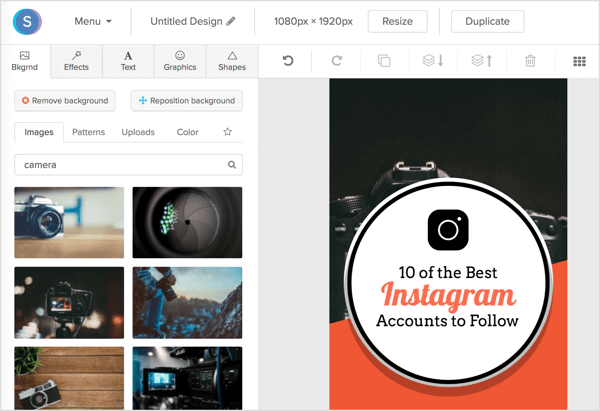
Jūs varat arī cilnē Efekti lietojiet efektus fona attēlam. Šeit varat pievienot krāsu pārklājumus, aptumšošanu un daudz ko citu.
Kad esat izrotājis savu attēlu ar vizuālajiem elementiem un esat gatavs to eksportēt, jums ir divas iespējas: lejupielādēt savu dizainu vai kopīgot to tieši sociālajos tīklos. Noklikšķiniet uz pogas Lejupielādēt ekrāna augšējā labajā stūrī un izvēlieties sev piemērotāko formātu.
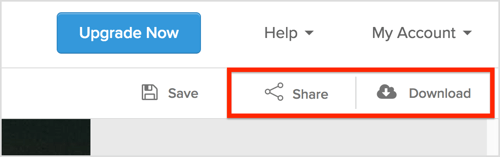
Jūs varat arī kopīgot tieši sociālajos tīklos, noklikšķinot uz pogas Kopīgot kas atrodas pa labi no pogas Lejupielādēt. Šajā laikā no lietotnes varat tieši kopīgot saturu Twitter vai Facebook.
Un viss! Jūs esat izveidojis un kopīgojis savu attēlu sociālajos tīklos Snappa. Tas ir tikpat vienkārši.
# 4: pievienojiet vienkāršas datu vizualizācijas diagrammas sociālo mediju attēliem Canva
Canva ir bezmaksas tiešsaistes attēlu redaktors ar milzīgu bezmaksas veidņu un bez autoratlīdzības attēlu bibliotēku. Lietotnei ir iebūvētas veidnes visiem galvenajiem sociālajiem tīkliem, un no lietotnes varat pat izlikt ziņas tieši uz savu sociālo mediju kontiem.
Attēla izveidošana no vienas no Canva veidnēm ir vienkārša. Pēc pieteikšanās noklikšķiniet uz pogas Vairāk ekrāna augšējā labajā stūrī.
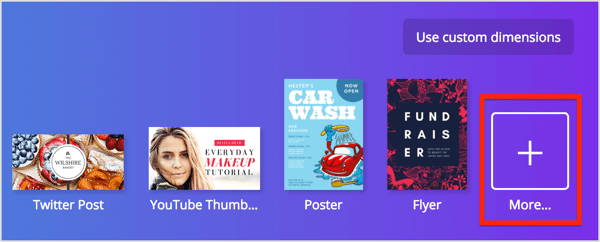
Parādīsies pilns Canva veidņu saraksts. Skatiet sadaļu Sociālo mediju ziņas un atlasiet veidni, kas vislabāk atbilst jūsu vajadzībām. Šajā piemērā atlasiet opciju Instagram Post, lai izveidotu Instagram attēlu.
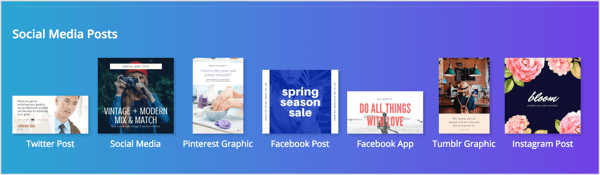
Pēc veidnes atlases tiek izveidots jauns dokuments.
Noklikšķiniet uz cilnes Izkārtojumi loga kreisajā pusē, un jums tiks parādīts saraksts ar izkārtojumiem, no kuriem izvēlēties. Visi šie izkārtojumi ir piemēroti jūsu amata izmēram.
Meklēt sarakstā un noklikšķiniet uz izkārtojuma, kuru vēlaties izmantot; tas tiks importēts redaktorā, lai jūs varētu tos pielāgot.
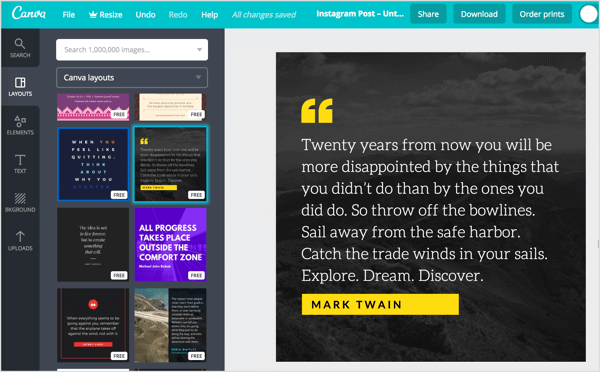
Ņemiet vērā, ka ne visas veidnes ir iekļautas bezmaksas plānā Canva. Jūs varat jaunināt uz Canva Pro par 12,95 ASV dolāriem lietotājam mēnesī, rēķini katru mēnesi, vai arī ievērojiet bezmaksas plānu, ja esat apmierināts ar ierobežoto bezmaksas veidņu daudzumu.
Canva veidnes rediģēšana ir vienkārša. Tikko veiciet dubultklikšķi uz tekstlodziņiem uz rediģēt tekstu. Varat arī mainīt fontus. Tikko noklikšķiniet uz uznirstošās izvēlnes fontu redaktora augšdaļā un atlasiet citu fontu. Jūs varat arī rediģēt punktu lielumu, atstarpi, krāsu un daudz ko citu.
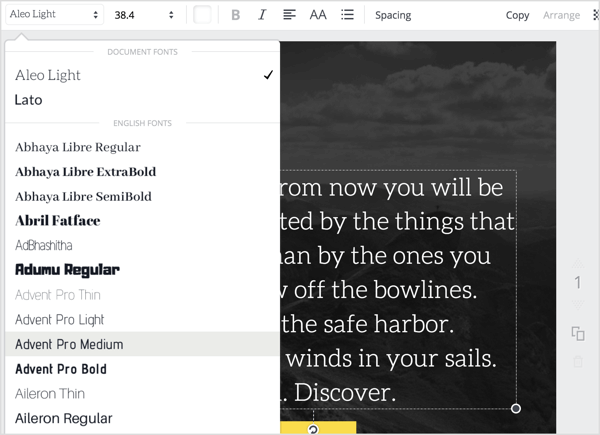
Ja Tu gribi rediģēt fonu jūsu dizaina, noklikšķiniet uz cilnes Fons loga kreisajā pusē. Fona logā varat izvēlēties fona faktūras, krāsas un pat meklēt, izmantojot Canva attēlu bez autoratlīdzības bibliotēku. Noklikšķiniet uz attēla vai faktūras, kuru vēlaties izmantot, un tas tiks automātiski piemērots attēlam.
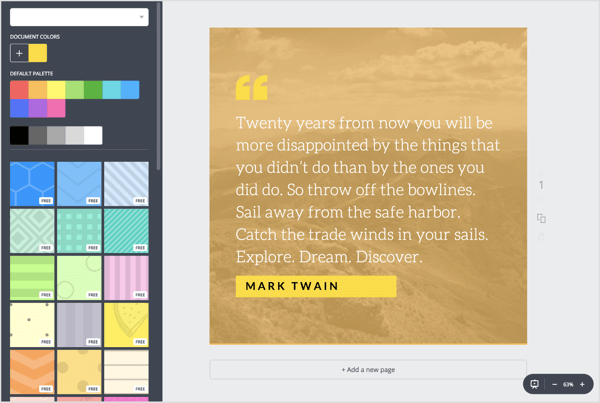
Runājot par attēliem, jūs varat pievienot citus dizaina elementus savam Canva šedevram. Jūs varat izmantojiet savus attēlus vai izvēlieties vienu no Canva lielā bezatlīdzības attēlu klāsta.
Lai to izdarītu, noklikšķiniet uz cilnes Elementi ekrāna kreisajā pusē. Pēc tam jums tiks parādīts saraksts ar dažādiem dizaina elementiem, no kuriem izvēlēties, tostarp:
- Bezmaksas fotoattēli: pievienojiet attēlu no Canva bezmaksas attēlu bibliotēkas
- Režģi: izveidojiet attēlu režģi savā sociālajā medijā
- Rāmji: pievienojiet attēlam rāmjus
- Formas: velciet un nometiet vektora formas uz savu attēlu
- Līnijas: pievienojiet attēlam stilizētas līnijas
- Ilustrācijas: pievienojiet savam attēlam bezmaksas vektora attēlus
- Ikonas: pievienojiet attēlam bezmaksas ikonas
- Diagrammas: vizualizējiet sava attēla pamatdatus
- Es <3 Canva: izvēlieties kādu no bezmaksas Canva attēliem, lai parādītu savu atbalstu Canva
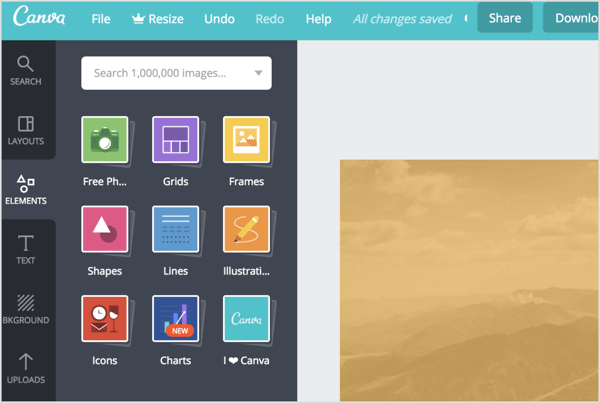
Atlasiet elementu, kuru vēlaties pievienot, un velciet un nometiet to uz audekla. Kad tas ir atvērts, jūs varat mainīt elementa izmēru, velkot uz sāniem. Varat pievienot tik daudz elementu, cik vēlaties, tāpēc pagatavojiet kaut ko lielisku!
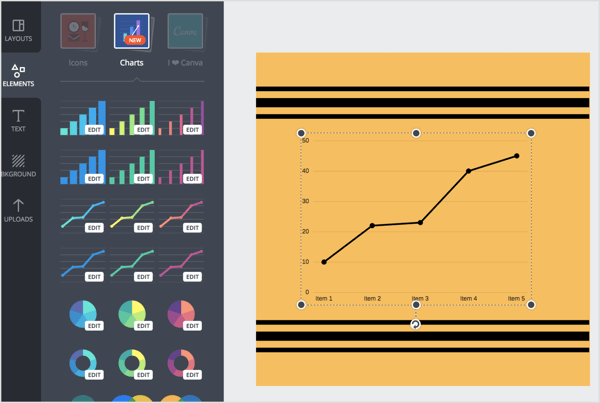
Visbeidzot, jūs varat pievienojiet savus attēlus vai vektorus uz audekla. Atveriet cilni Augšupielādes un noklikšķiniet uz zaļās pogas Augšupielādēt savus attēlus. Atlasiet failu, un tad velciet un nometiet to uz audekla. Visas izvietojumu un izmēru maiņas iespējas ir tādas pašas kā iepriekš.
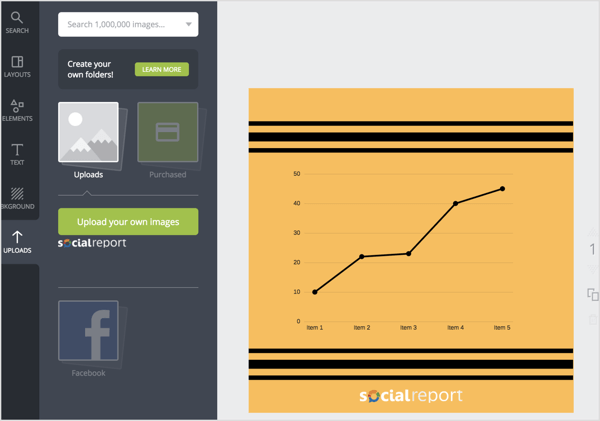
Kad esat izveidojis savu attēlu, varat to eksportēt. Noklikšķiniet uzLejupielādes poga ekrāna augšdaļā un atlasiet nepieciešamo faila tipu. Jums ir arī iespēja izvēlieties caurspīdīgu fonu. Caurspīdīgi foni darbojas tikai ar PNG attēliem, kuriem nav iestatīts fona attēls. Noklikšķiniet uz zaļās pogas Lejupielādēt kad esat gatavs.
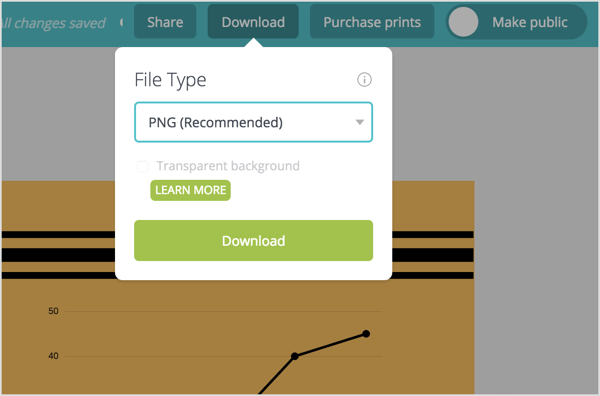
Jūs arī varat publicējiet savu attēlu tieši Facebook vai Twitter tieši no Kanvas. Lai to izdarītu, noklikšķiniet uz pogas Kopīgot ekrāna augšdaļā un noklikšķiniet uz cilnes Sociālie tīkli uznirstošajā lodziņā. No šejienes jūs varat ierakstiet savu pavadošo ziņojumu un atlasiet sociālo tīklu, ar kuru to kopīgot (Twitter vai Facebook). KlikšķisKopīgojiet tūlīt kad esat gatavs kopīgot.
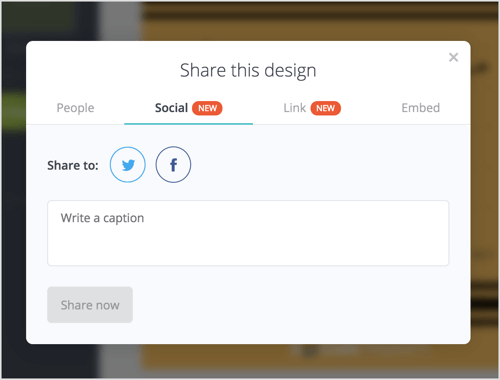
Un tas viss ir. Jūs esat veiksmīgi pielāgojis vienu no Canva veidnēm un kopīgojis savu dizainu ar Facebook un Twitter. Lai kopīgotu saturu citos tīklos, jums ir nepieciešams lejupielādēt attēlu un ievietot to manuāli vai izmantot iecienīto sociālo mediju pārvaldības lietotni.
Padomi sociālo mediju attēlu optimizēšanai iesaistei
Attēlu veidošana sociālajiem medijiem atšķiras no emuāru ziņu vai cita tīmekļa satura attēlu veidošanas. Galu galā, izliekot ziņojumus sociālajos tīklos, jums ir tikai dažas sekundes laika, lai piesaistītu auditorijas uzmanību un liktu viņiem noklikšķināt uz jūsu saites. Šeit ir daži padomi, lai iegūtu labākus rezultātus:
Publicējiet attēlus, kas ir atbilstoši jūsu auditorijai. Piemēram, ja reklamējat ceļotājus, parādiet skaistu pludmales vai pirmās klases aviokompānijas sēdekļa fotoattēlu.
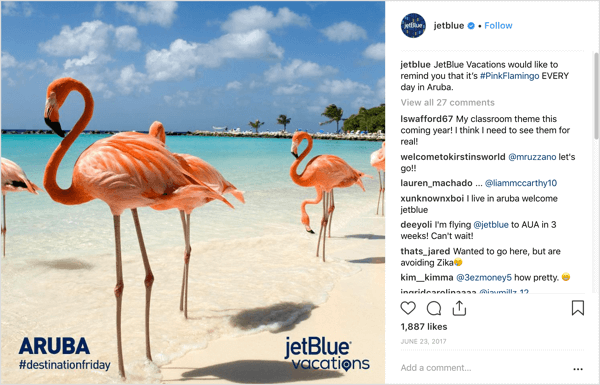
Mēģinātievietojiet attēlā tik daudz informācijas, cik vien iespējams. Tas nenozīmē teksta rindkopu ievietošanu reklāmkaroga attēlā, bet gan īsa teikuma pievienošanu, lai priekšskatītu raksta vai produkta galvenos punktus.
Pārliecinieties, ka jūsu attēli ir ideāli piemēroti tīkliem, kuros jūs izliekat ziņojumu. Diemžēl sociālo mediju attēli nav piemēroti visiem, tāpēc jums būs jāizveido dažādi attēlu lielumi katram tīklam.
Izveidojiet kaut ko oriģinālu. Jūsu klienti vēlas redzēt lielisku, vizuāli patīkamu saturu. Pielieciet laiku un pūles, lai iegūtu pēc iespējas labākus attēlus, un jūs redzēsiet vairāk reklāmguvumu nekā tad, ja attēli tiktu izvilkti tieši no tīmekļa.
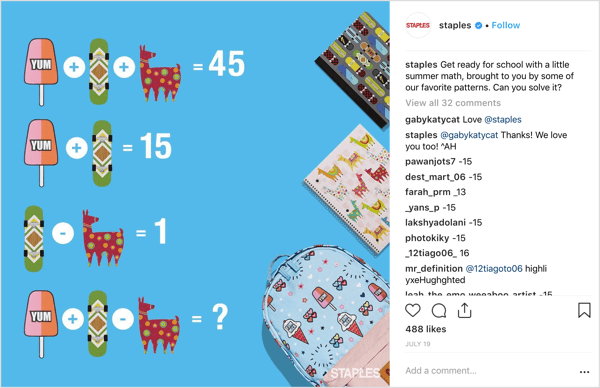
Visbeidzot, pārliecinieties, ka jums ir tiesības izmantot jūsu kopīgotos attēlus. Es iesaku izmantot sociālo tīklu saturā bez autoratlīdzības vai Creative Commons licencētus attēlus, lai jūs varētu izvairīties no autortiesību īpašnieku juridiskām problēmām.
Ko tu domā? Kādu rīku jūs izmantojat attēlu veidošanai? Vai esat atraduši lieliskus veidus, kā labāk optimizēt savus sociālo mediju attēlus? Dalieties savās domās zemāk esošajos komentāros - mēs labprāt dzirdētu jūsu ieskatus.
Vairāk rakstu par attēlu un dizaina rīkiem sociālo mediju tirgotājiem:
- Izpētiet šo rīku, lai ātri izveidotu zīmola grafiku vairākiem sociālo mediju kanāliem vienlaikus.
- Atklājiet 3 pieejamus rīkus, lai izveidotu savu animēto grafiku.
- Atrodiet 6 rīkus, lai ērti pievienotu dizaina elementus Instagram stāstiem.